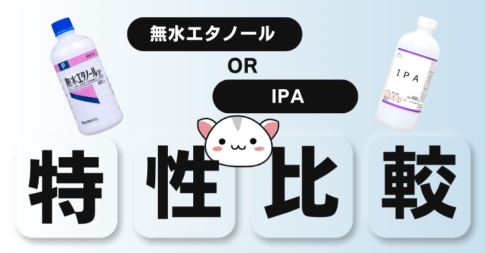水没したデジタルビデオカメラの内蔵メモリのデータを取り出すには基盤の修復から
普段ではあまりご依頼の無い案件ですが、先日水没したデジタルビデオカメラが電源が入らなくなり、内蔵のメモリに入っているデータ復旧を行うご依頼を頂きました。経緯として「海水に水没」との事でメーカー修理にも一度出されており、分解され基盤が白くなっていたことからメーカー側としては部品交換修理は行えてもデータ復旧の保証は行えないとの事で、メーカーでの修理を断念した上で当店にご依頼に至りました。
まずは基盤の洗浄から
デジタルカメラの分解は難しくはないのですがネジの数が圧倒的に多く、ノートパソコンよりも多い事もあります。その為、ネジの箇所をナンバリングした用紙に設置するか予め備え付けられた修理マットを使用しました。
売り上げランキング: 7,261
分解後は3つの工程の洗浄を行います、まずは水洗い後にブラシで洗浄、次に専用のサビやカビを落とす溶剤に数十分漬け込み、無水エタノールで超音波洗浄を行うのが一般的です。よくこれらの作業を省いて無水エタノールだけで2時間で「水没修理」と謳う店舗があるようですが、1日以上はお預かりしなければ復旧しないケースもありますので、短時間では完了しない工程だと知っていただければ嬉しいです。

洗浄後の処置は接点復活剤を
洗浄後は基盤とケーブルの接続箇所を接点復活剤を軽く吹きかけ、数十分放置します。ビデオカメラによっては接続箇所が異なりますが、液晶モニターケーブルの箇所が最も劣化が激しい事から、ケーブル先端にも接点復活剤を吹きかけ少し時間をおいてから拭き取ります。
売り上げランキング: 2,554
因みに今回接点復活剤を吹きかけたのは以下の赤丸の箇所です、スプレータイプの場合は綿棒に付けてから叩き込むように着けると効果的です。

動作確認時はバッテリーを外して電源コンセントから給電
ある程度、基盤が乾燥しましたら配線だけを元に戻して通電確認を行います。この時に部品を外している事で液晶モニターの開閉で起動するビデオカメラは事前にバッテリーをはずした状態で直接電源コードからの給電を行う事をおすすめします(バッテリーを外す事が困難なモデルもありますが)。起動音がして以下のような画面が表示されれば成功です。

通電が行えても一時しのぎで起動している事もありますので取り急ぎ、内蔵メモリのデータを救済する事を考えバックアップ(USB)モードにしてパソコンに繋ぎましょう。

バックアップを行うデータは選ぶ余地もなくすべてバックアップを行いましょう。データをすべて取り終えるまでは内蔵のメモリの動画を再生などは行わず、静かに見守る事をおすすめします。
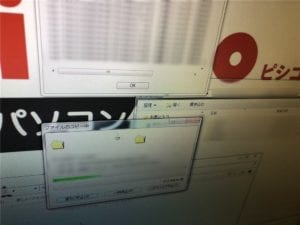
すべてのデータを取り終えましたら「基盤接触箇所のネジは極力付けず」に元に戻します(付けても問題ありませんが不慣れな方はネジで配線を断線される事があるため)。この確認を繰り返しながら通常利用が行える状態まで仕上げてゆきます。手間暇がかかると思いますが、一つでも手を抜くと電源が入らなくなる事から根気強く作業を行うことをオススメします。

おつかれさまでした。


![AZ(エーゼット) オーディオ機器用 接点復活オイル PRO 50ml [接点復活剤・接点復活洗浄剤・コンタクトクリーナー] 960 *郵送発送](https://images-fe.ssl-images-amazon.com/images/I/41AhXSkV14L._SL160_.jpg)